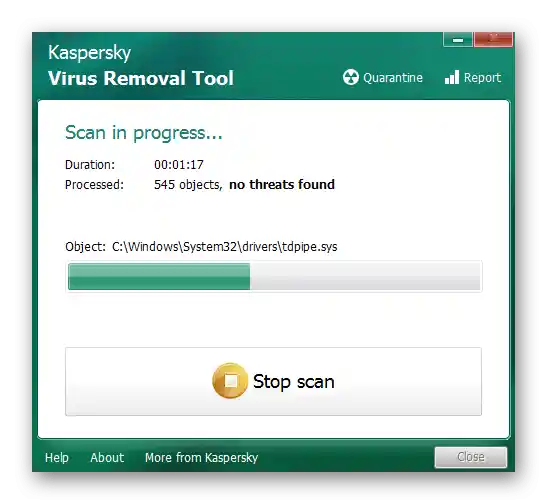Зміст:
Спосіб 1: Налаштування сповіщень у браузері
Найчастіше поява реклами в нижньому правому куті робочого столу провокують сповіщення, додані в браузер з різних сайтів. Користувачі самостійно натискають кнопку "Дозволити" при появі відповідного сповіщення, після чого налаштування зберігаються. В результаті час від часу спливає реклама, пов'язана з тим чи іншим сайтом. Уникнути цього можна, якщо заборонити показ сповіщень, однак якщо вони вже додані, доведеться очистити список дозволів, про що йдеться в іншій статті на нашому сайті на прикладі браузера Google Chrome.
Докладніше: Вимкнення push-сповіщень у Google Chrome
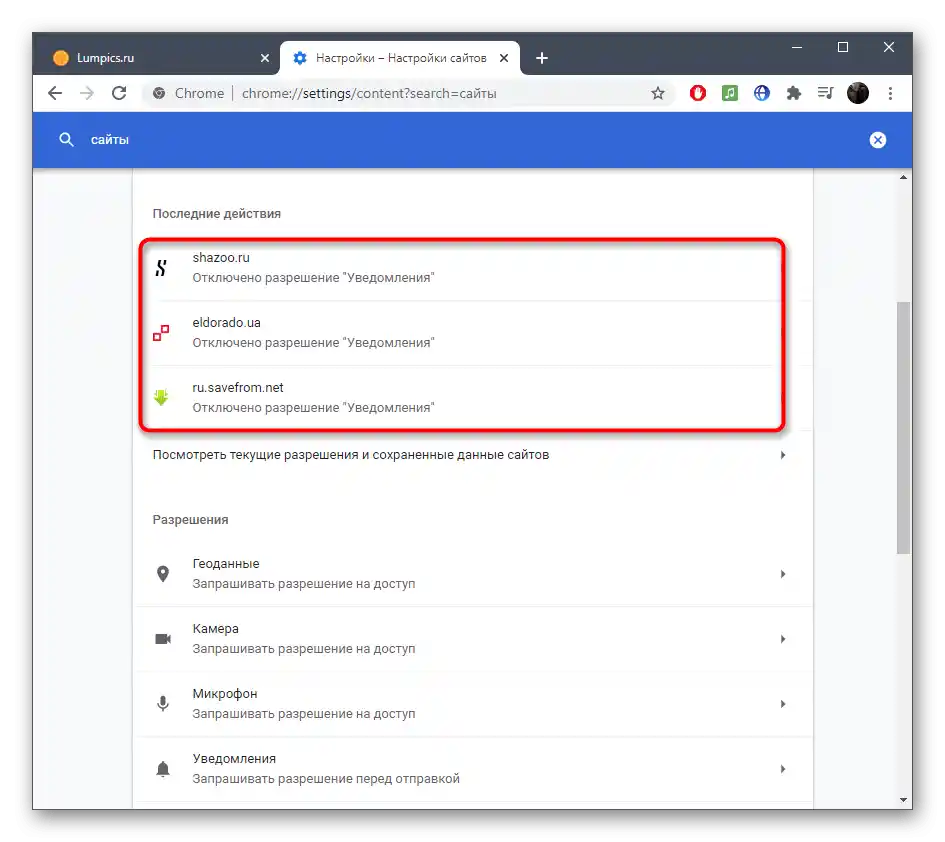
Спосіб 2: Використання розширення блокувальника реклами
Не у кожного користувача вчасно виходить позбутися всієї реклами та сповіщень, що спливають під час перегляду сайтів, особливо, коли йдеться про недобросовісних власників, які вводять в оману не найпросунутіших юзерів. Щоб уникнути випадкової активації реклами, яка згодом почне з'являтися справа в куті робочого столу, спробуйте встановити блокувальник у вигляді розширення.
Докладніше: Як видалити рекламу з браузера
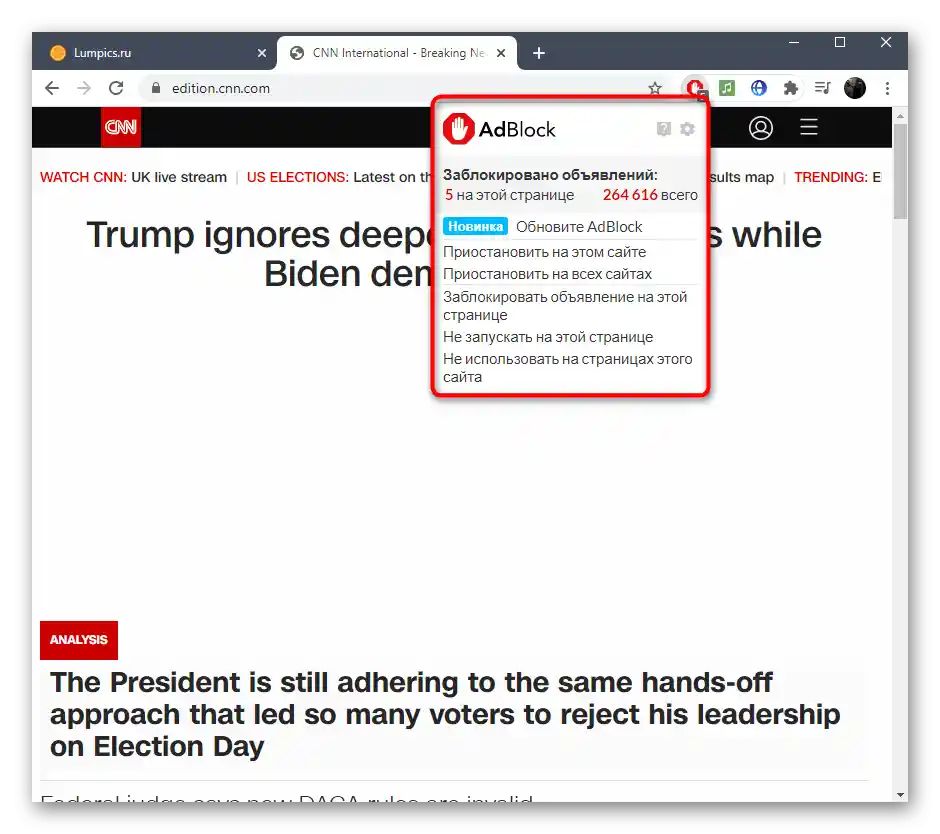
Спосіб 3: Налаштування параметрів конфіденційності
Один з радикальних методів — налаштування заборонного правила на показ сповіщень для всіх додатків.Якщо ви впевнені, що жодне з повідомлень, включаючи рекламні, вам не потрібні, виконайте наступні дії для їх відключення.
- Відкрийте меню "Пуск" та перейдіть у "Параметри".
- Клацніть на плитці з назвою "Конфіденційність".
- У списку зліва виберіть варіант "Сповіщення".
- Перемістіть повзунок, що відповідає за параметр "Дозволити додаткам отримувати доступ до сповіщень", у вимкнене стан.
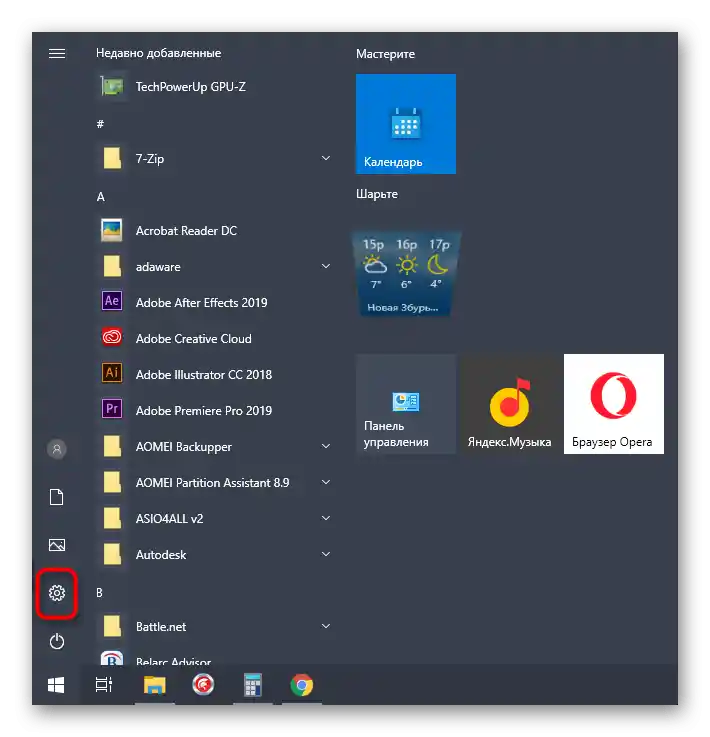
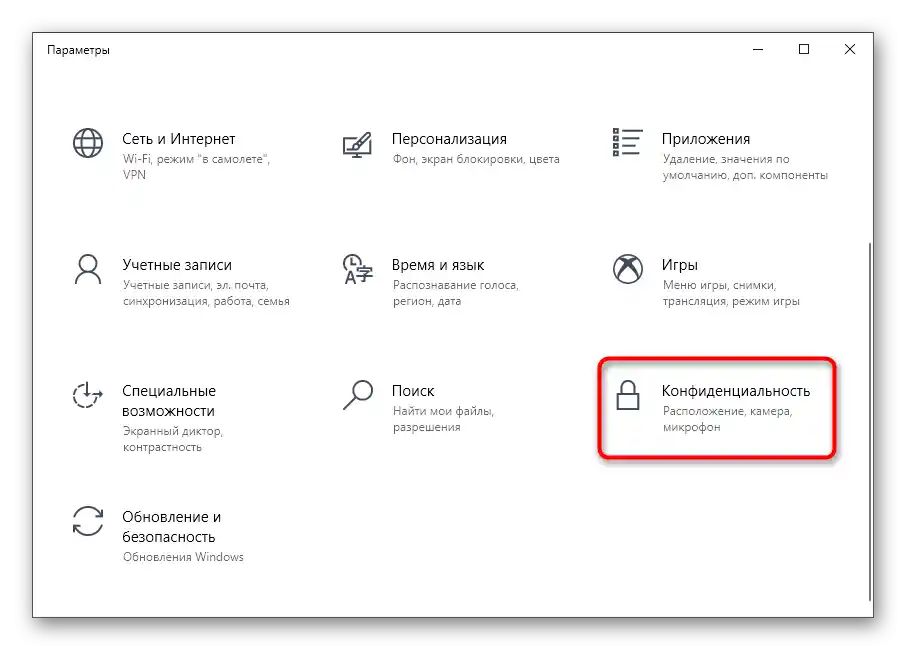
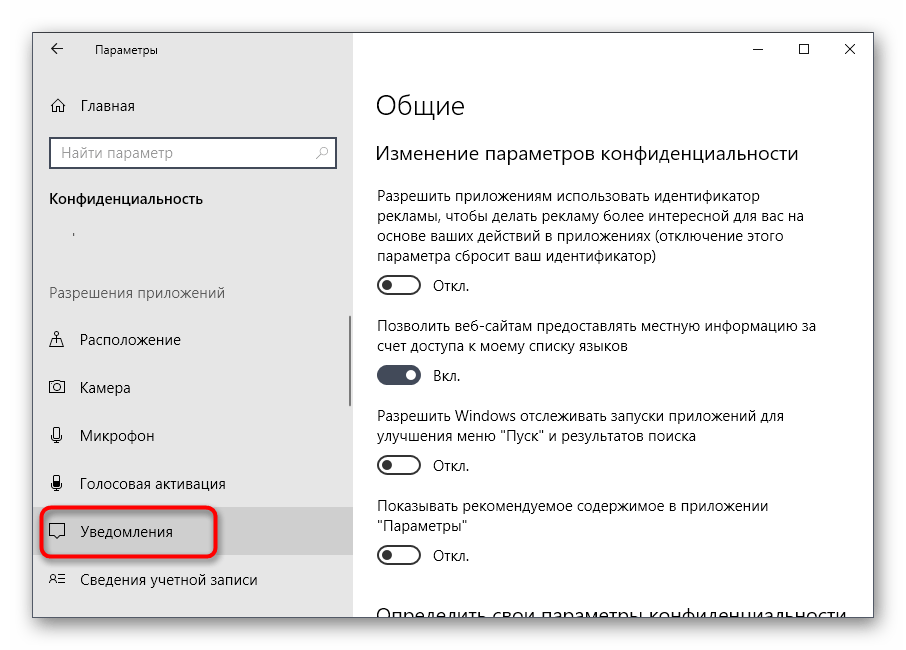
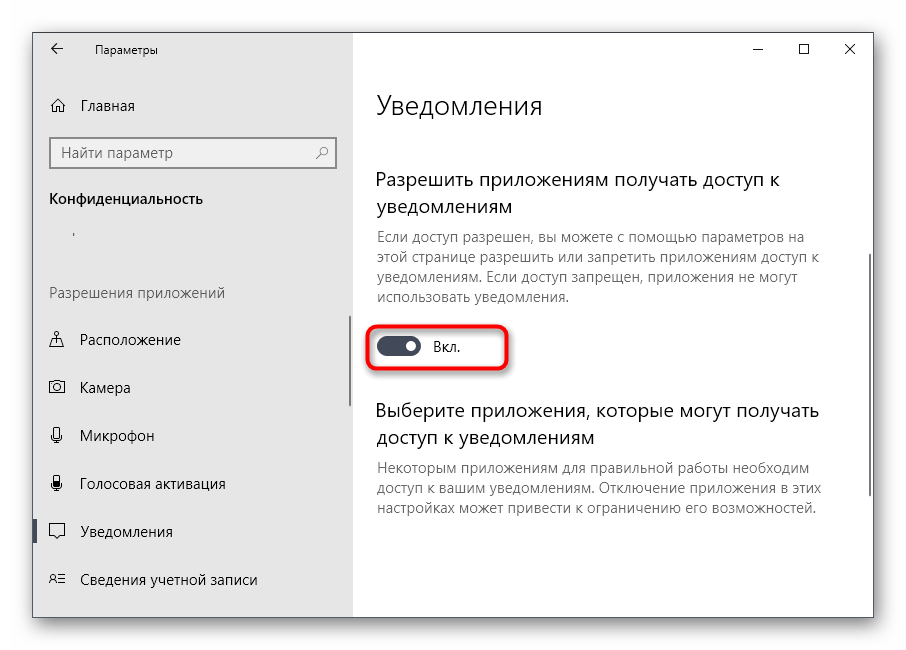
Врахуйте, що цей варіант підходить лише в тих ситуаціях, коли ви хочете позбутися сповіщень усіх додатків без винятку. Якщо потрібно обмежити лише веб-браузер, використовуйте наступний метод.
Спосіб 4: Налаштування сповіщень системи
В додатку "Параметри" є ще один пункт, що дозволяє налаштувати сповіщення, які надходять від конкретних програм, включаючи браузери. У відповідному меню ми пропонуємо уважно ознайомитися зі списком усіх використовуваних програм, щоб знайти там підозрілу або ту, яка може провокувати появу реклами.
- У головному меню "Параметри" натисніть на блок "Система".
- Перейдіть до пункту "Сповіщення та дії".
- Перегляньте список усіх додатків і виріште, чиї сповіщення необхідно вимкнути.
- Натисніть на саму програму для більш детального налаштування сповіщень, якщо їх потрібно не просто вимкнути, а змінити відображення.
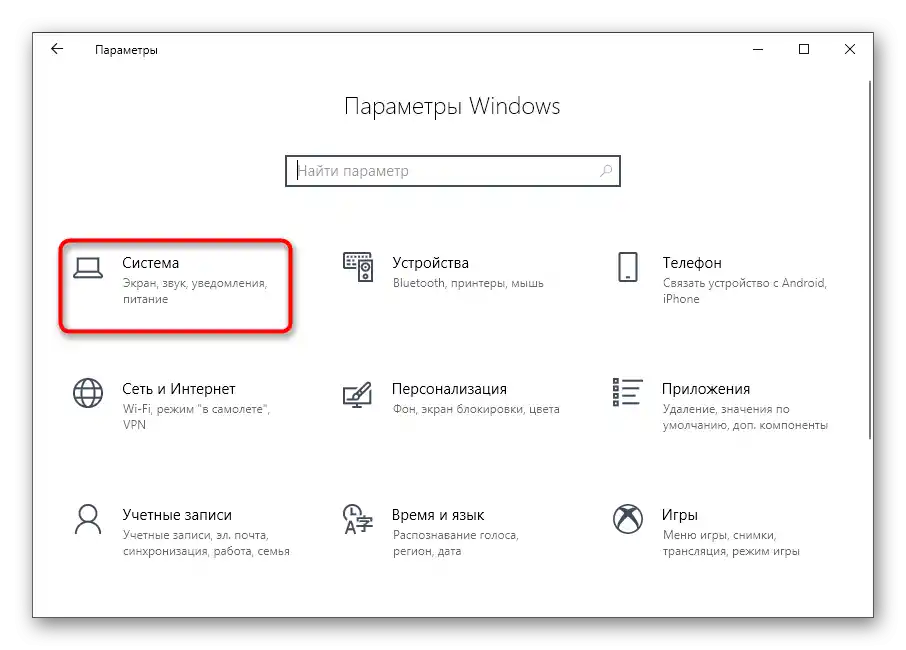
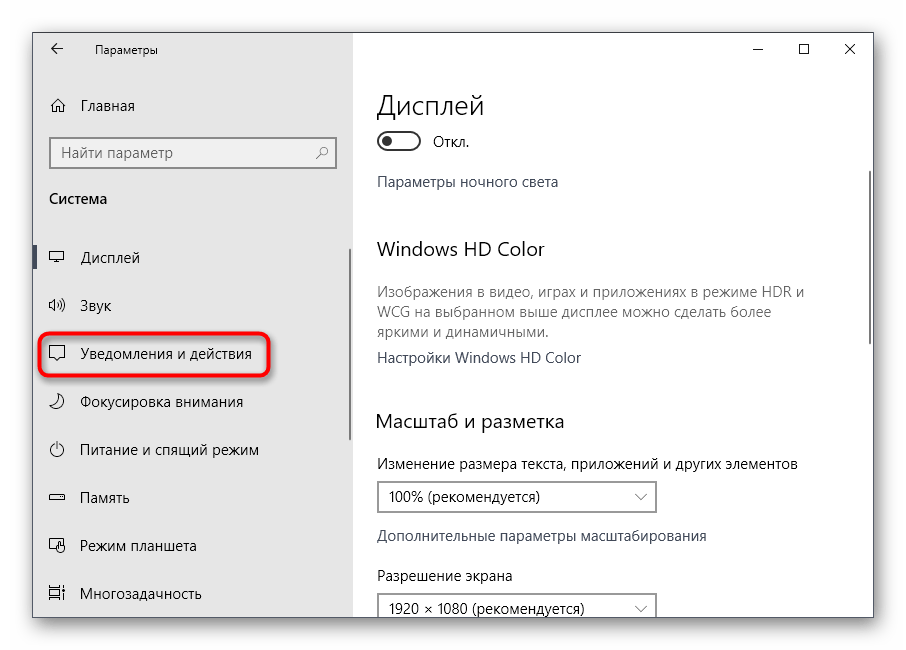
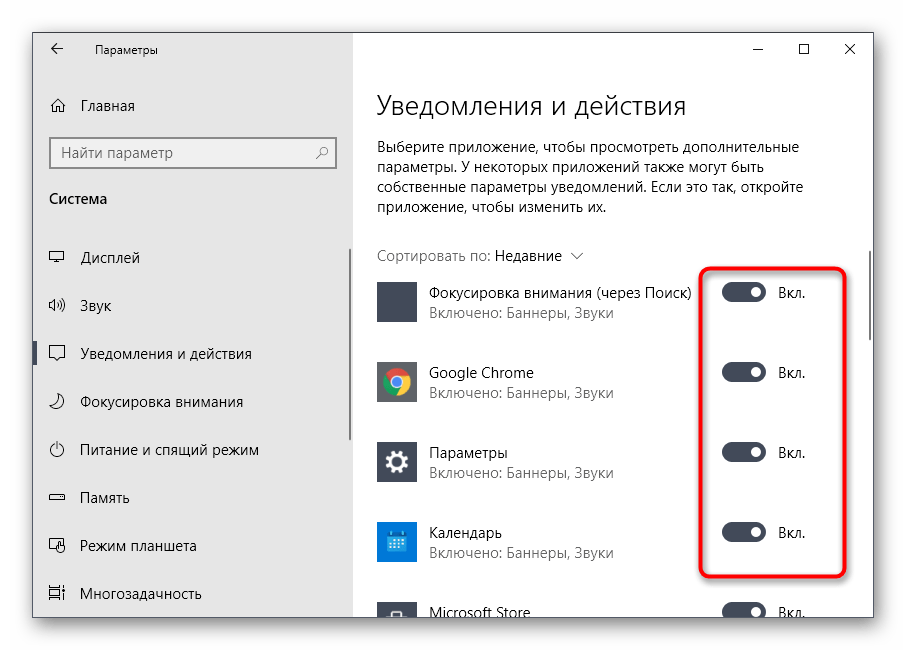
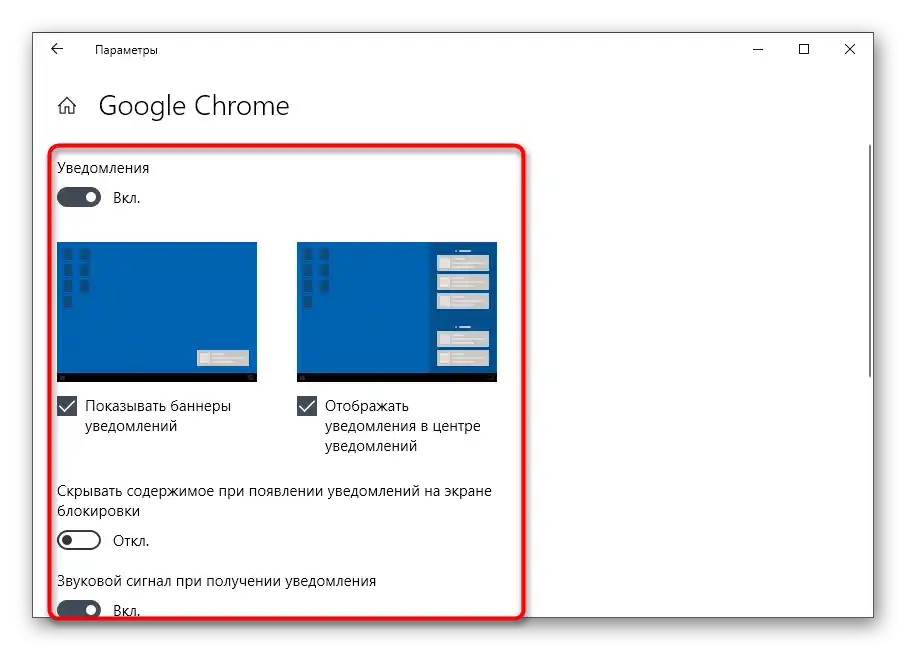
Якщо раптом тут ви знайшли той самий софт, що викликає показ реклами, і виявилося, що ви його не встановлювали на комп'ютер або він просто не потрібен, деінсталюйте його — це допоможе позбутися реклами.Розгорнуті інструкції про те, як відбувається видалення програм у Windows, ви знайдете в статті за посиланням нижче.
Докладніше: Встановлення та видалення програм у Windows 10
Спосіб 5: Увімкнення режиму фокусування уваги
Якщо після перевірки всіх програм ви дійшли висновку, що поки не хочете повністю відключати рекламу або видаляти додаток, можна скористатися режимом "Фокусування уваги", який огородить вас від появи на екрані реклами і залишить лише важливі попередження.
- Натисніть правою кнопкою миші на значку "Центру сповіщень" на панелі завдань.
- З'явиться меню, в якому наведіть курсор на "Фокусування уваги" і виберіть пункт "Тільки попередження".
- Значок сповіщень зміниться, а при наведенні на нього з'явиться повідомлення про увімкнений стан розглянутого режиму.
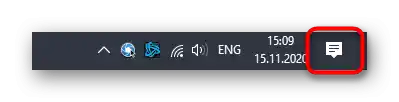
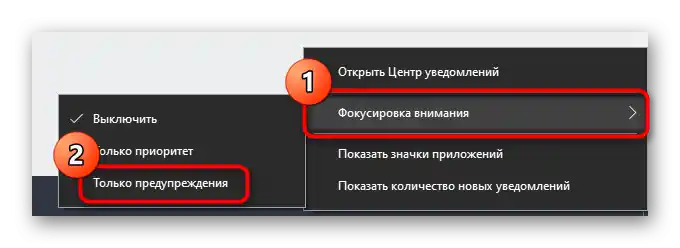
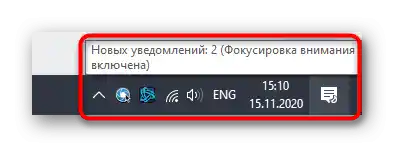
Спосіб 6: Чистка комп'ютера від вірусів
Завершує наш матеріал спосіб, що передбачає очищення комп'ютера від вірусів, і стане в нагоді в тих випадках, коли так і не вдалося виявити істинну причину постійного появи реклами в операційній системі. Цілком ймовірно, що сталося зараження шкідливим ПЗ, яке і виводить сповіщення. Будь-який антивірус повинен виявити його і видалити, а про вибір відповідного рішення читайте далі.
Докладніше:
Боротьба з комп
Боротьба з рекламними вірусами